Cuando te encuentras con una canción de Spotify y quieres configurarla como tono de llamada, el hecho es que no existe tal función en Spotify. En este caso surge un problema: ¿cómo hacer que una canción de Spotify sea tu tono de llamada? ¿Es posible? Spotify no permite utilizar sus canciones como tonos de llamada ni siquiera para los oyentes de Spotify Premium. Además, Spotify cifra sus canciones con DRM en formato OGG Vorbis, haciendo imposible descargar una canción de Spotify y ponerla como tono de llamada directamente.
Aunque el servicio oficial no ofrece la función, todavía existe un método 100% eficiente. En la publicación de hoy, compartiremos contigo cómo crear tonos de llamada desde Spotify en iPhone, Android y Samsung. Primero, eliminemos el DMR y convertir una canción de Spotify a MP3 con 2 métodos, so que puedes ponerlo como tono de llamada. Comprobémoslo ahora.
![]()
Parte 1: convertir tonos de llamada de Spotify en archivos MP3 sin DRM
Teniendo en cuenta que todas las canciones de Spotify están protegidas con DRM, como mencionamos antes, debes descifrar y convertir los archivos de música OGG de Spotify a formato MP3 simple antes de ponerlos como tono de llamada.
Actualmente, hay dos soluciones comunes – descargue música de Spotify sin DRM con convertidores de música profesionales o grabe Spotify para exportar clips de música como grabaciones locales. De cualquier manera, puedes eliminar o omitir DRM de las canciones de Spotify y convertirlas a MP3 para crear tonos de llamada de Spotify.
Forma 1: descargue cualquier canción de Spotify en archivos MP3 sin DRM
Way 1 utiliza un potente conversor de canciones: MuConvert Spotify Music Converter, que puede eliminar DRM y convertir formatos de audio a una velocidad de descarga por lotes súper rápida. Con él, puedes descargar varias de tus canciones favoritas de Spotify como tonos de llamada incluso sin una suscripción premium de Spotify.
Convertidor de música MuConvert Spotify es una excelente y profesional aplicación de escritorio para eliminar DRM de Spotify Music capaz de eliminar fácilmente la protección de Spotify y convertir canciones a formatos de audio comunes como MP3 y WAV, lo que permite utilizar canciones de Spotify como tonos de llamada.
Con un reproductor web Spotify incorporado y una velocidad de 35X, la aplicación te ayudará a descargar rápidamente canciones de Spotify como archivos editables para editarlos y fusionarlos. Mejor aún, la aplicación es tan poderosa que puede ayudarte a descargar tantas canciones de Spotify como quieras, incluso con tu cuenta gratuita de Spotify.
MuConvert Spotify Music Converter: haga que las canciones de Spotify sean editables para tonos de llamada de teléfono
- Un clic para eliminar Spotify DRM – Elimina directamente el DRM de cada canción de Spotify, lo que ayuda a configurar posteriormente las canciones de Spotify como tonos de llamada sin ninguna limitación.
- 6 formatos de audio comunes – MuConvert Spotify Music Converter convierte canciones de Spotify a formatos MP3, M4A, WAV, FLAC, AIFF y ALAC, lo que garantiza que las canciones descargadas de Spotify puedan ser compatibles con iPhone, Android y más dispositivos.
- Velocidad 35 veces más rápida y descarga por lotes – Con la técnica de aceleración líder aplicada, MuConvert puede descargar muchas canciones de Spotify rápidamente.
- Garantizar la mejor calidad de tono de llamada – MuConvert Spotify Music Converter garantiza canciones de Spotify con una calidad sin pérdidas para garantizar que su tono de llamada sea claro y melodioso.
- Descargar canciones de Spotify como tonos de llamada sin Premium - Incluso si eres un usuario de Spotify Free, la aplicación aún te permite descargar pistas ilimitadas de Spotify para que puedas fusionar varios clips de audio para crear un tono de llamada único.
A continuación, lea la guía detallada para descargar canciones de Spotify como archivos de audio comunes en preparación para crear tonos de llamada posteriormente.
Paso 1. Inicie sesión en MuConvert para acceder a la base de datos de música
Primero, descargue e inicie MuConvert Spotify Music Converter bien instalado. Después de hacer clic Abrir el reproductor web de Spotify, haga clic en INGRESAR para iniciar sesión en su cuenta de Spotify.

Paso 2. Seleccione las canciones de Spotify para descargarlas como tonos de llamada
Después de iniciar sesión, podrá acceder directamente a todas las pistas de Spotify. En la pestaña de búsqueda, ingrese el nombre de una canción de Spotify que desee descargar y crear como tono de llamada. Luego, arrástrelo hacia la "+"Botón a un lado para agregarlo a la lista de conversión.
También puede arrastrar y soltar una lista de reproducción completa en el botón para descargar un montón de canciones con un solo clic.

Paso 3. Configure los parámetros para prepararse para la descarga de Spotify
A continuación, diríjase a Menú> Preferencias para personalizar el formato, frecuencia de muestreo, y bitrate para descargar la canción de Spotify. Configure los formatos de archivos de audio compatibles con sus dispositivos. Para obtener una alta calidad de audio y un tamaño de archivo pequeño, le recomendamos configurar MP3 como formato de salida, que también es universalmente compatible con casi todos los dispositivos.

Paso 4. Descarga canciones de Spotify para hacer un tono de llamada
El siguiente paso es hacer clic Convertir todo para descargar las canciones importadas de Spotify de una sola vez. Una vez que se complete la descarga, obtendrá los archivos de música de Spotify sin DRM y ahora estará listo para convertirlos en tonos de llamada en iPhone/Android.

Forma 2: grabar un clip de Spotify como archivos sin DRM
Otro método es grabar partes del mismo de manera flexible y crear clips de audio cortos para establecerlos como tono de llamada. Aquí, Audacity es un grabador de pantalla gratuito que puede brindarle ayuda.
Audacity es un programa gratuito que captura el audio de Spotify con una calidad decente, lo que te permite guardar cualquier parte de tus canciones favoritas de Spotify para crearlas como tonos de llamada. Sin embargo, su interfaz clásica puede resultar un poco difícil para los principiantes. Mientras tanto, Audacity no proporciona la capacidad de acelerar la grabación y llevará tiempo administrarlo y editar canciones grabadas de Spotify (como recortarlos para eliminar partes innecesarias) para que sean adecuados para crear tonos de llamada.
Si desea una forma rápida y sencilla de obtener tonos de llamada de Spotify, Convertidor de música MuConvert Spotify Todavía puede ser tu opción ideal. Su prueba gratuita también te permite guardar 3 minutos de cada canción de Spotify sin pagar un centavo, ¡lo cual merece probarlo!
A continuación, sigue leyendo y aprende cómo grabar una canción de Spotify a través de Audacity para convertirla en tu tono de llamada:
PASO 1. Inicie Audacity y navegue hasta Editar > Preferencias en su menú superior.
PASO 2. En "Preferencias", seleccione Configuración de audio en el menú de la izquierda y configure Ventanas WASAPI como anfitrión bajo Interfaz.
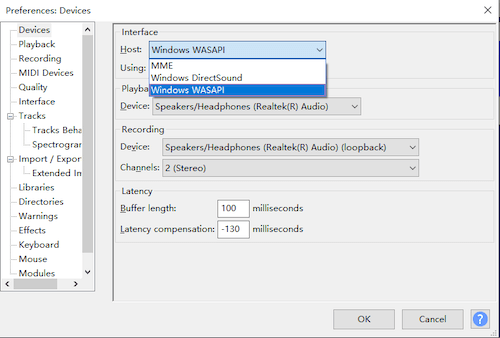
PASO 3. Una vez que esté listo, ahora puede reproducir la canción de Spotify y simplemente tocar el Record icono para comenzar a grabarlo.
PASO 4. Una vez completado, pausa el proceso y toca Archive > Exportar > Exportar audio… para guardar la grabación. Se recomienda seleccionar el formato MP3, ya que puede ser compatible y utilizado como tono de llamada en casi todos los dispositivos.
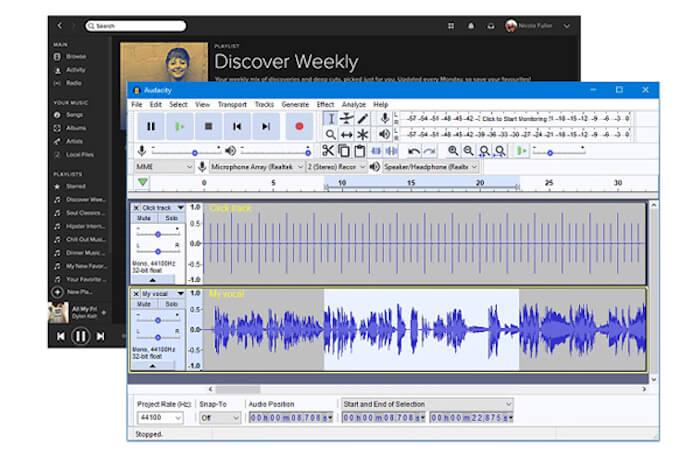
Parte 2: configurar tonos de llamada de canciones de Spotify en iPhone/Android
Una vez que MuConvert Spotify Music Converter descarga las canciones de Spotify sin DRM en las computadoras como archivos locales, el siguiente paso es transferirlas a iPhone/Android y recortar un tono de llamada de la canción de Spotify. Los pasos sobre cómo crear tonos de llamada en Android/iPhone desde Spotify son diferentes. Así que elija el método correcto según su dispositivo.
Si no puede configurar los tonos de llamada de Spotify incluso después de exportarlos como archivos locales y transferirlos a dispositivos móviles, considere si los formatos causan incompatibilidad. Estos son los formatos admitidos para tonos de llamada en iPhone, Android y Samsung:
- Formatos de tono de llamada de iPhone: M4R
- Formatos de tonos de llamada de Android: M4A, WAV y OGG
- Formatos de tonos de llamada de Samsung: MP3, WMA, AAC y FLAC
1. Crear y configurar tonos de llamada en iPhone
Para los usuarios de iPhone, primero deben instalar iTunes con anticipación para importar los tonos de llamada de Spotify. Si no desea instalar ni utilizar iTunes, haga clic en esta página para consultar otra solución sobre cómo configurar tonos de llamada de Spotify sin iTunes con facilidad.
Paso 1. Importar descargas de Spotify a iTunes
Después descargar tus canciones favoritas de Spotify en iPhone, abre la aplicación de iTunes para importar estas canciones a la biblioteca de iTunes primero.
Nota: Cabe señalar que la duración máxima del timbre del iPhone es de 40 segundos. Por lo tanto, puede recortar la canción de Spotify usando iTunes a un clip de sonido de 40 segundos antes de configurarlo como tono de llamada.
Paso 2. Recorta las canciones de Spotify
Para crear un tono de llamada de 40 segundos a partir de una canción de Spotify, haga clic derecho en la canción:
- Elige Obtener más información. Verá un cuadro de diálogo emergente.
- Haga clic en el Opciones pestaña donde puede establecer la duración de la canción para reproducir ajustando el tiempo de inicio y finalización. Tenga en cuenta que los tonos de llamada no pueden durar más de 40 segundos.
- Haga Clic en OK para guardar los cambios.
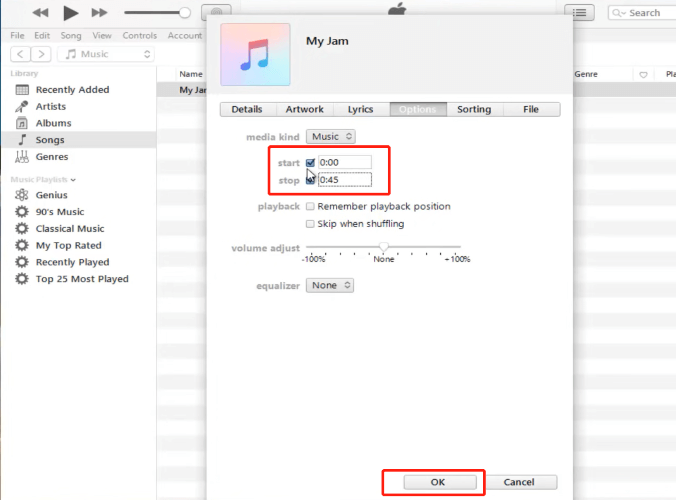
Paso 3. Crea una versión AAC para tonos de llamada de Spotify
Seleccione el clip de audio. Haga clic derecho sobre él y seleccione Archivo > Convertir > Crear versión AAC. Espere unos segundos y se creará un nuevo clip de audio con el mismo nombre pero de menor duración en AAC en su biblioteca de iTunes.
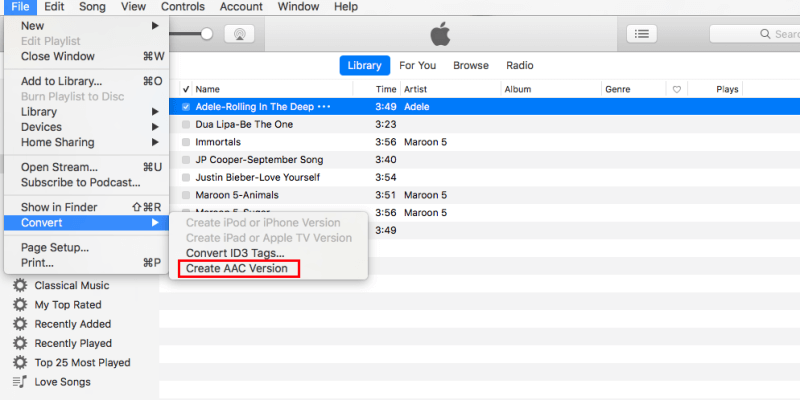
Paso 4. Convierta los tonos de llamada de Spotify al formato M4R
Cuando se crea el archivo de música AAC Spotify, haga clic derecho en el clip de sonido y seleccione Mostrar en el Explorador de Windows para guardarlo en una carpeta. Cambie el nombre agregando un punto y m4r (todo en minúsculas).
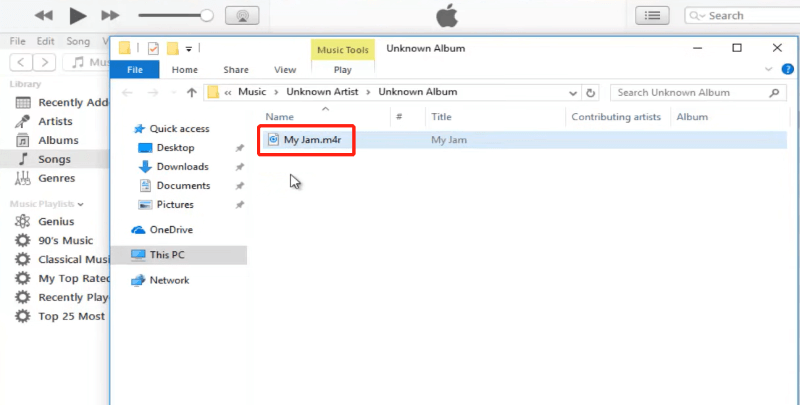
Paso 5. Agrega tonos de llamada de Spotify al iPhone
Vuelve a iTunes. Hacer clic Música > Menú Editar. Comprobar Tonos y haga clic Terminado.
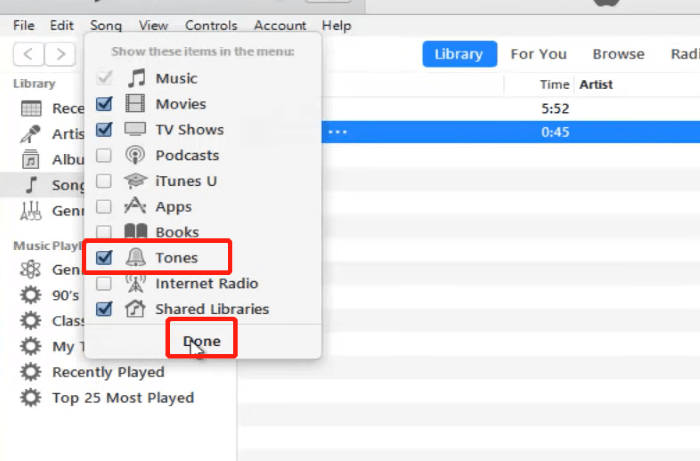
Luego, haz clic Tonos. Abra la carpeta que almacena su clip de audio de 40 segundos. Arrástrelo y suéltelo en la página Tonos.
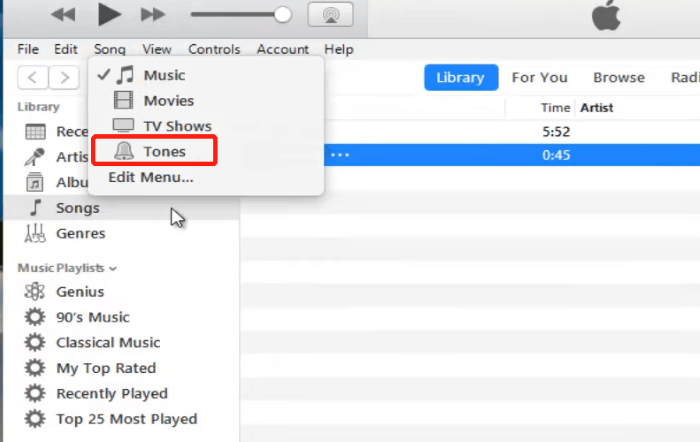
Paso 6. Sincroniza el iPhone para transferir tonos de llamada de Spotify
Ahora, conecte su iPhone con iTunes y vaya a Resumen > Tonos para importar los tonos de llamada .m4r Spotify para guardar en el dispositivo.
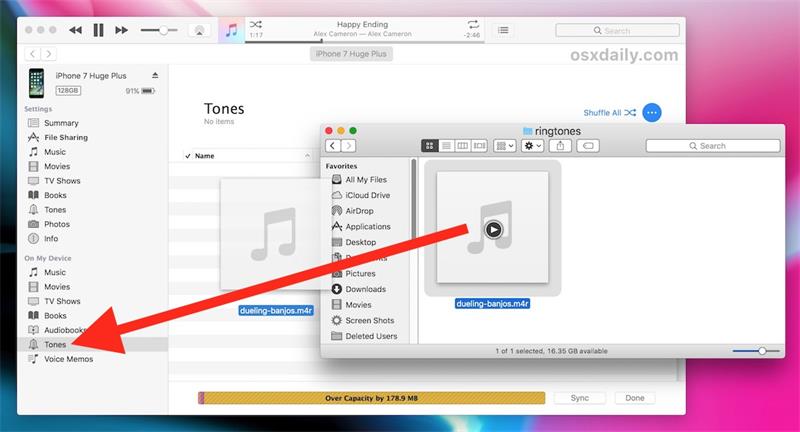
Paso 7. Configura la canción de Spotify como tono de llamada en iPhone
Posteriormente, vaya a Ajustes> Sonidos y tácticas> Tono de llamada en el iPhone y seleccione la canción de Spotify importada para utilizar el tono de llamada directamente.
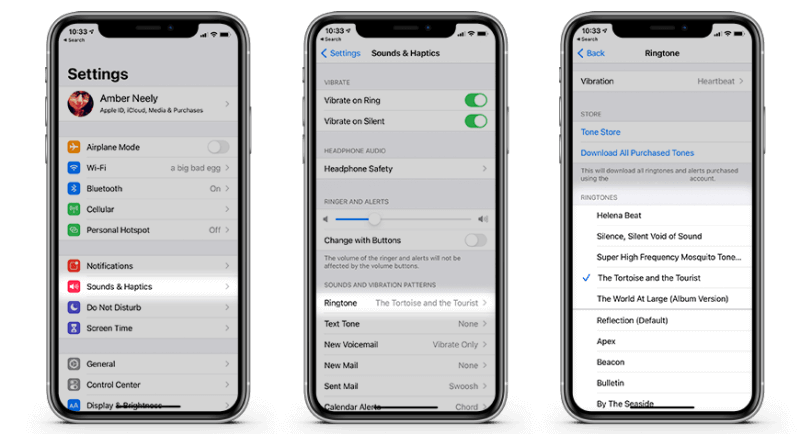
2. Importar y configurar tonos de llamada en Android
En comparación con el iPhone, configurar los tonos de llamada de Spotify descargados en Android puede ser mucho más sencillo. Consulte también la guía para ver cómo crear tonos de llamada en Android desde Spotify después de descargarlos a través de MuConvert Spotify Music Converter:
Paso 1. Después descargar canciones de Spotify a MP3 en Android, conecte su dispositivo Android a la computadora con un cable USB e importe las descargas de Spotify a su dispositivo móvil.
Paso 2. Antes de configurar su parte favorita de una canción de Spotify como tono de llamada, puede recortar la parte que desee. Controlar Q1 in Preguntas Frecuentes para elegir una aplicación de teléfono para recortar una canción de Spotify en Android.
Paso 3. Abierto Ajustes > Sonidos y vibración > Tono de llamada.
Paso 4. Pulsa para buscar "+" para seleccionar la música de Spotify descargada para aplicarla directamente como su tono de llamada de Android.
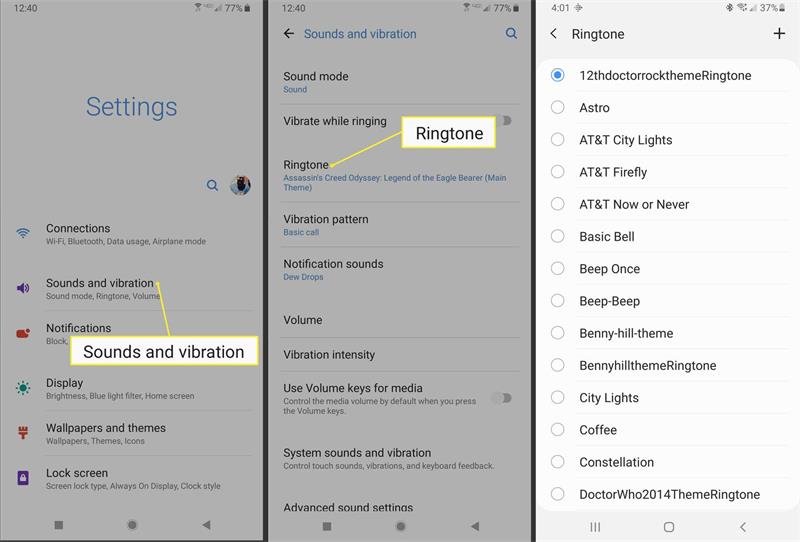
3. Establecer tonos de llamada en Samsung
Si está utilizando un dispositivo Samsung, los siguientes pasos lo guiarán claramente sobre cómo configurar la canción de Spotify como tono de llamada en Samsung con facilidad. Siga para crear su tono de llamada único con la canción de Spotify sin DRM descargada de MuConvert:
Paso 1. Asimismo, debe conectar su dispositivo Samsung a su computadora mediante un cable USB.
Paso 2. Simplemente abierta Explorador de archivos y busque la carpeta del dispositivo Samsung. Abrelo.
Paso 3. Ahora, simplemente arrastre y suelte todos los tonos de llamada de Spotify descargados en la carpeta Samsung.
Paso 4. Una vez completado, podrás acceder a ellos en el dispositivo y configurar canciones de Spotify como tonos de llamada sin ninguna limitación.
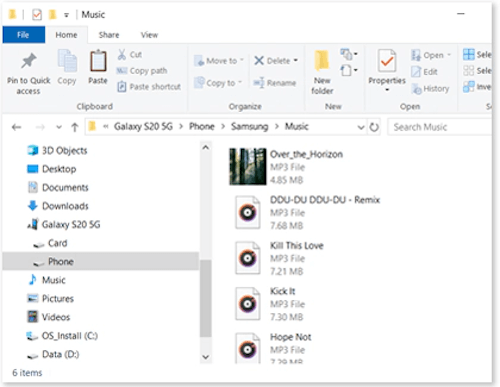
Preguntas frecuentes sobre la configuración de canciones de Spotify como tonos de llamada
P1: ¿Qué aplicación puedes usar para crear tonos de llamada desde Spotify?
Para los usuarios de Android que necesitan aplicaciones para crear tonos de llamada en el teléfono, a continuación se enumeran las aplicaciones de creación de tonos de llamada gratuitas y de pago con funciones potentes para ayudarlo a crear tonos de llamada en el teléfono.
Ringtone Maker – Una aplicación de Android totalmente gratuita con anuncios emergentes.
- Admite MP3/WAV/AAC y otros formatos de audio.
- Corta, recorta y fusiona archivos de audio y te deja con la parte que deseas.
InShot MP3 Cutter y Ringtone Maker - Efectos especiales
- Agregue efectos especiales como efectos de aparición y desaparición gradual.
- Funciones potentes como recortar canciones y mezclar música.
Audiko – Tanto un creador de tonos de llamada como una aplicación de tonos de llamada.
- Crea tus tonos de llamada únicos recortando, cortando o combinando cualquier parte de la canción.
- Elija tonos de llamada gratuitos de su gran base de datos.
Zedge – Una gran biblioteca de tonos de llamada
- Ofrece millones de tonos de llamada, sonidos de alarma, pegatinas y sonidos de notificación gratuitos.
- Proporcione una gran selección de fondos de pantalla en vivo para teléfonos.
P2: ¿Puedes convertir Spotify en un tono de llamada de iPhone sin una computadora?
Si no desea usar una computadora para convertir canciones de Spotify a tono de llamada de iPhone, los siguientes pasos le mostrarán cómo configurar una canción de Spotify como tono de llamada solo con su iPhone de una manera fácil.
- Descargue nuestra Ringtone Maker aplicación en tu iPhone. Ingrese una canción descargada de Spotify sin DRM a su biblioteca de música. Recorta una parte de 30 segundos de la canción de Spotify.
- Pulsa para buscar Guardar para almacenar su archivo de tono de llamada en la sección Mis tonos.
- Descarga la aplicación GarageBand en tu iPhone. (Por lo general, la aplicación ya está preinstalada en su iPhone). Haga clic en el icono de tres puntos junto al clip de audio y toque Instalar tono de llamada Instalar a través de GarageBand.
- Toque en el GarageBand del icono.
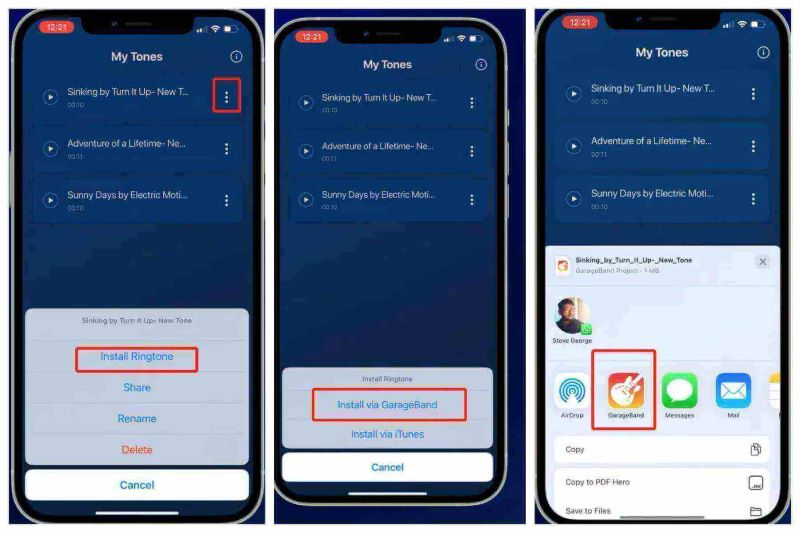
- Toca y mantén presionado el clip. Grifo Compartir Tono de llamada Exportar.
- Después de que el tono de llamada se haya exportado con éxito, vaya a la configuración de su iPhone, toque Sonido y háptica Tonos. Elija el clip de audio y listo.
Palabras finales
Si bien Spotify no le permite configurar directamente sus canciones como tonos de llamada en iPhone/Android, aún puede descargar las canciones con Convertidor de música MuConvert Spotify primero, luego transfiéralos a los dispositivos móviles para crear tonos de llamada únicos. Como el proceso es bastante simple, todos pueden comenzar con esta sencilla guía de manipulación. Además de los tonos de llamada únicos, incluso puedes hacer un buen uso de MuConvert Spotify Music Converter para configurar la música de Spotify como alarma. ¡Ahora es tu turno de intentarlo!
Convierte música de Spotify a MP3 en 320 kbps
Arrastre y suelte para convertir canciones, álbumes, listas de reproducción y podcasts de Spotify a MP3 fácilmente.











